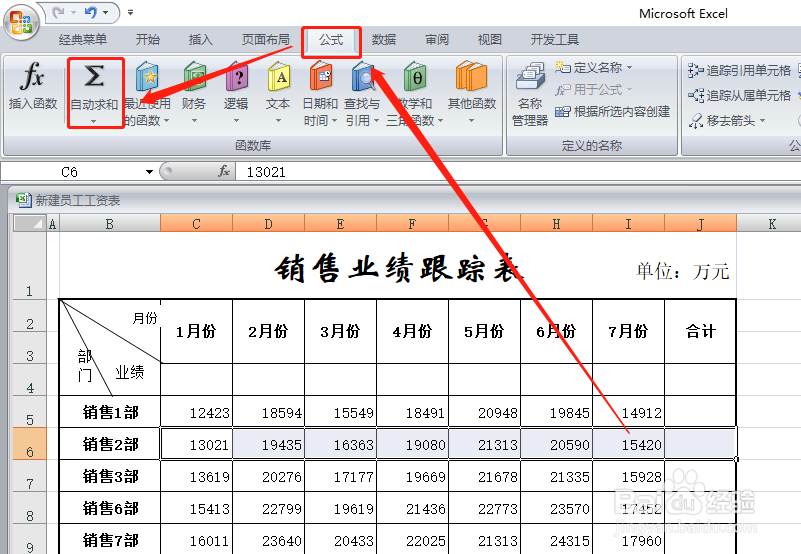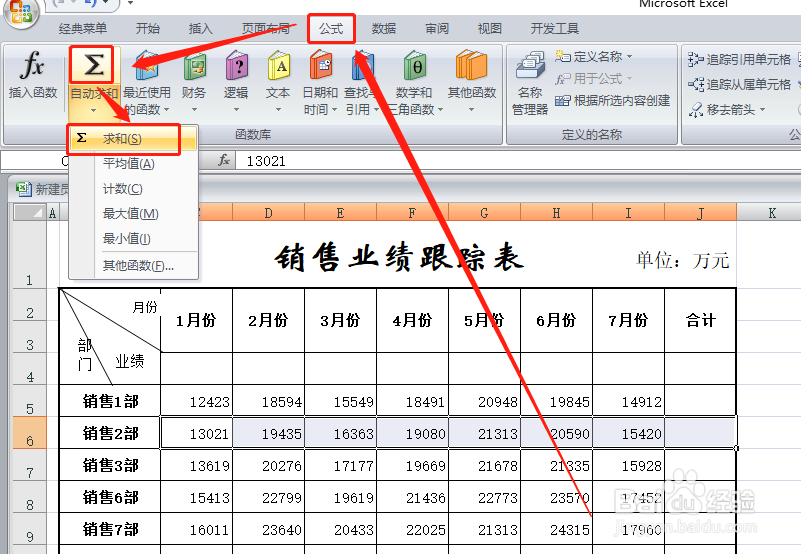excel表格快速求和/一键求和的方法:一秒求和!
1、打开excel表格。
2、输入数据。
3、正常情况下,我们一般选择行或列,并在其后多选一个单元格。
4、然后找到并点击“公式—求和按钮”。
5、点击和按钮下方的箭头,在下拉菜单中点击“求和”。
6、得到结果,然后再重复上述操作求其它列和行的和。
7、其实,正常求和的情况下,我们可以直接选择求和的数据,并多选一行和一列。
8、然后按【Alt+=】组合键,所有行和列就都得到了求和结果!
声明:本网站引用、摘录或转载内容仅供网站访问者交流或参考,不代表本站立场,如存在版权或非法内容,请联系站长删除,联系邮箱:site.kefu@qq.com。